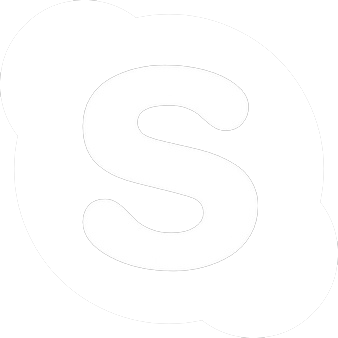Chưa có sản phẩm trong giỏ hàng.
Cách in tệp đính kèm từ email, in ảnh trực tiếp từ email
Nếu bạn muốn in tệp đính kèm hay hình ảnh trong email mà mình nhận được thì có thể thao tác theo hướng dẫn dưới dây.
In ảnh trong email
Trước tiên, để in bất cứ tài liệu hay hình ảnh nào, bạn cần đảm bảo máy tính của mình đã được kết nối với máy in. Máy in đã sẵn sàng với nguồn điện ổn định.
Để in tệp đính kèm từ email là file ảnh hay tài liệu dạng file được đính kèm trong email, hãy thao tác như sau.
Đầu tiên mở file hình ảnh lên
Bấm tổ hợp phí Ctrl+P để cửa sổ trình duyệt in hiện ra
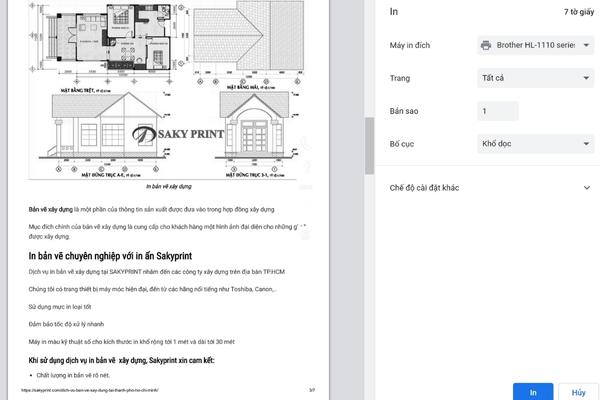
Hoặc bạn cũng có thể bấm vào file -> print để mở cửa sổ thiết lập lệnh in lên
Nếu như chương trình bạn đang sử dụng không cho phép thao tác mở cửa sổ để thiết lập lệnh in thì bạn hãy tải file ảnh về máy tính mà mở bằng một ứng dụng xem ảnh khác. Hoặc nhấp chuột phải vào file ảnh và chọn open with => chọn ứng dụng xem ảnh thông dụng khác như media, explore hoặc bất kỳ gợi ý chọn sẵn của window. Đảm bảo gọi được cửa sổ in bằng tổ hợp lệnh Ctrl +P và tiến hành setup lệnh in như thông thường.
Để ý thông số khổ giấy và lề đã vừa ý hay chưa
Làm sao để in nhiều ảnh trong email cùng một lúc?
Trong một số trường hợp, bạn có thể nhận được một e-mail có nhiều ảnh. Nếu những hình ảnh này nhỏ, bạn cũng có thể in tất cả các hình ảnh cùng một lúc bằng cách làm theo các bước dưới đây.
Mở một trình xử lý văn bản , chẳng hạn như Microsoft Word hoặc OpenOffice Writer , hoặc một chương trình khác hỗ trợ khả năng thêm ảnh.
Mở hình ảnh và sao chép hình ảnh vào khay nhớ tạm . Thường thì nhấp chuột phải vào hình ảnh và chọn Sao chép là phương pháp dễ dàng nhất để thực hiện việc này. Bạn cũng có thể chọn hình ảnh và nhấn Ctrl+C trên bàn phím để sao chép hình ảnh.
Chuyển về trình xử lý văn bản và dán hình ảnh vào tài liệu
Để thực hiện việc này, hãy nhấp chuột phải vào hình ảnh và chọn pase hoặc click vào Chỉnh sửa trong thanh menu trên cùng của chương trình và chọn pase thường. Bạn cũng có thể nhấn Ctrl+C trên bàn phím để dán hình ảnh.
Lặp lại các bước trên cho từng ảnh bạn muốn in. Ngoài ra, bạn có thể thay đổi kích thước hình ảnh trong trình xử lý văn bản, nhưng nó có thể làm sai lệch hình ảnh. Đảm bảo resize theo đúng tỉ lệ mặc định của hình
Sau khi các ảnh đã được chuyển hết vào file bạn có thể in chúng dưới dạng in tài liệu thông thường, in tất cả các trang cùng một lúc
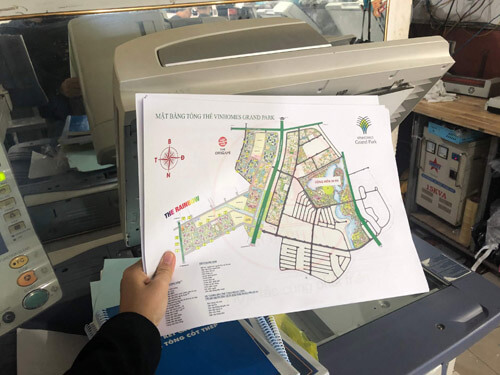
In tài liệu PDF, Word, Excel đính kèm email
Nếu bạn có một loại tệp đính kèm khác mà bạn muốn in như pdf, word hay excel…. thì bước đầu tiên là mở file lên bằng chính ứng dụng soạn thảo nó.
Ví dụ: có thể mở tệp PDF bằng Adobe Reader hoặc Adobe Acrobat, tệp .DOC hoặc Word sẽ mở trong Microsoft Word và tệp .XLS hoặc Excel sẽ mở trong Microsoft Excel… sau đó thao tác ctrl + P hoặc file => print như tài liệu thông thường.
Trường hợp bạn không thể mở tệp đính kèm, có khả năng là phần mở rộng tệp của nó không thể được liên kết với bất kỳ chương trình nào hiện được cài đặt trên máy tính. Chẳng hạn như word chỉ cho đọc file mà không cho thao tác in thì thì có thể do bạn chưa đăng ký tài khoản bản quyền. Hoặc sử dụng ứng dụng thay thế miễn phí khác. Chẳng hạn, các file word hay Microsoft có thể mở bẳng worksheet, doc… Bạn chọn lại và thao tác in như thông thường
Để in nguyên nội dung của email, bạn chỉ cần mở email mà bạn muốn in lên, bấm tổ hợp phím Ctrl + P thì hộp in sẽ hiện ra và chỉ cần bấm in là được
Chúc bạn thành công
Nếu cần in ấn tài liệu nhanh hay photocopy tài liệu lấy nhanh không cần chờ lâu thì hãy liên hệ Sakyprint nhé
CÔNG TY TNHH TMDV TOÀN ĐỈNH
Địa chỉ: 563 Điện Biên Phủ, phường 25, quận Bình Thạnh, TP.HCM
Hotline: 0983 357 456 – 0983 599 130 (Zalo)
Email: sakyprint@gmail.com
Skype: sakyprint563